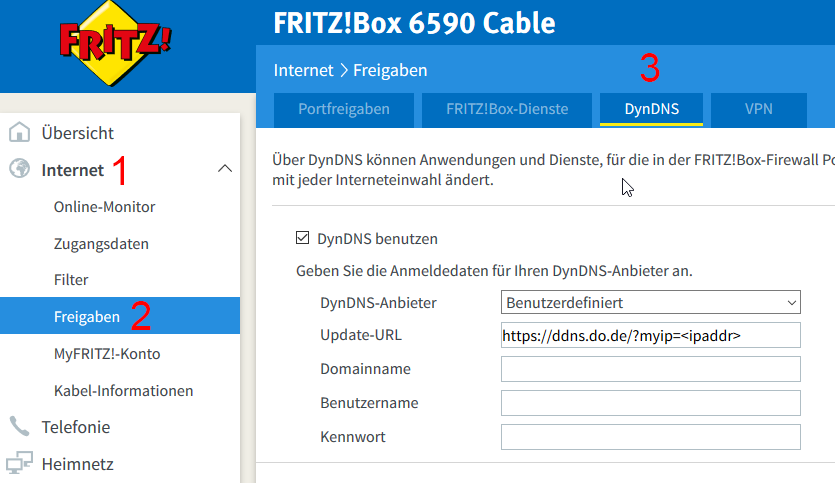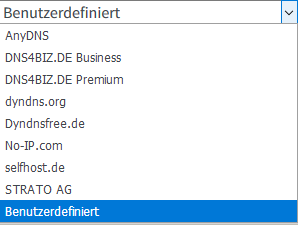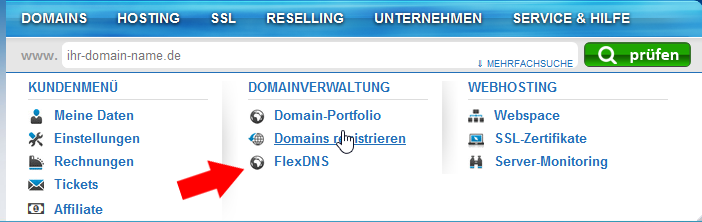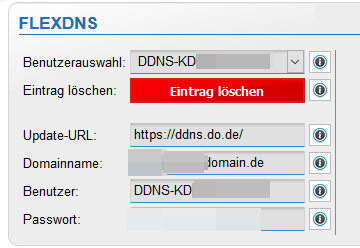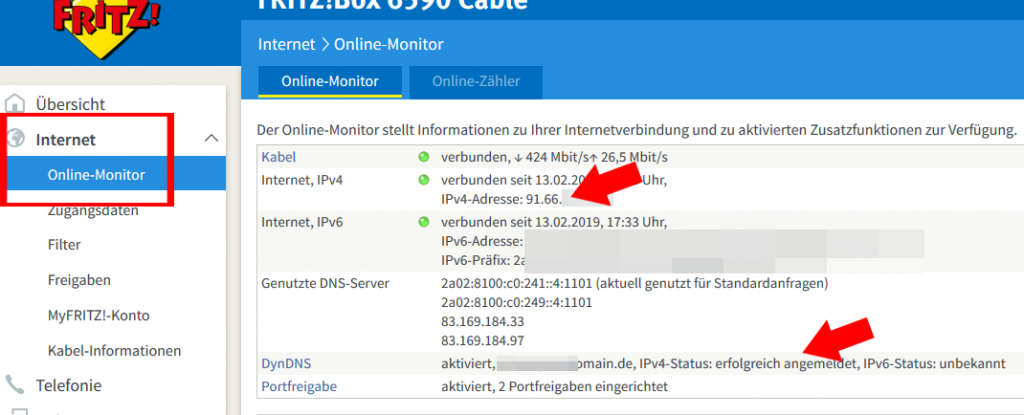Dieser Artikel enthält Affiliate Links
DynDNS in der Fritz!Box
Mit dieser Anleitung lässt sich DynDNS in der Fritz!Box in wenigen Schritten einrichten. Voraussetzung ist eine „echte“ IPv4.
Schritt 1: Login in die Fritz!Box
In die Adresszeile des Browsers http://fritz.box oder die IP (default: http://192.168.178.1) eingeben und mit Passwort (das liegt in der Verpackung bei) einloggen.
 Schritt 2: Navigation zu DynDNS
Schritt 2: Navigation zu DynDNS
- In der linken Navigationsleiste auf „Internet“ klicken
- Im Untermenü auf „Freigaben„
- Dann den Reiter „DynDNS“ auswählen
Schritt 3: DynDNS Anbieter auswählen
In diesem Fenster muss ein Haken gesetzt werden bei „DynDNS benutzen„. Unter „DynDNS Anbieter“ kann ein Anbieter ausgewählt werden. Ist der eigene Anbieter nicht dabei wählt man „Benutzerdefiniert„. Meine Empfehlung ist der Anbieter Domain Offensive. Hier geht es zum DynDNS Anbieter Vergleich.
Wählt man Benutzerdefiniert muss die „Update-URL“ ergänzt werden. Diese erfährt man bei seinem Anbieter. Bei do.de lautet die Update URL https://ddns.do.de/?myip=<ipaddr> .
Schritt 4: Benutzerdaten eintragen
Für eine Domain stellt der Anbieter Benutzername und Passwort bereit. Bitte erkundigt euch bei eurem Anbieter welche Zugangsdaten eure Domain hat. Bei Domain Offensive findet man diese unter dem Punkt „FlexDNS“:
Nach Eintragung der Benutzerdaten und der Domain die aktualisiert werden soll klickt man auf „Übernehmen„. Jetzt sollte die aktuelle IP an den DynDNS Anbieter gemeldet werden.
Schritt 5: DNS und IP Prüfen
Um die erfolgreiche Konfiguration zu prüfen kann man im Benutzerkonto des DynDNS Anbieters sehen ob die IP angekommen ist. Dazu geht man in der Fritz!Box auf „Internet“ und „Online Monitor„. Hier sieht man zum einen die vom ISP zugewiesene IP Adresse, zum anderen bekommt man hier den Status der DynDNS Anmeldung angezeigt.
Die Verteilung auf die DNS Server kann einige Zeit in Anspruch nehmen. Ist die IPv4 beim DynDNS Provider angekommen hat man alles richtig gemacht. Final kann man per nslookup Befehl prüfen ob die Adresse richtig aufgelöst wird.